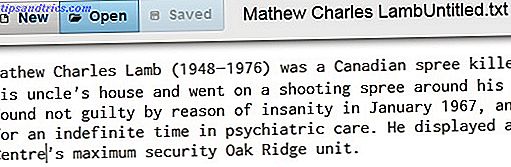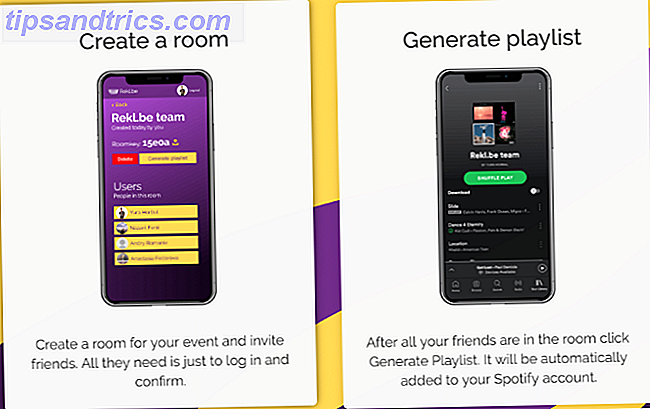Il recente aggiornamento di Windows 8.1 di agosto ha accecato molti utenti con problemi. Alcuni BSOD esperti e schermate nere Come risolvere e risolvere i problemi della schermata nera di Windows Come risolvere e risolvere i problemi della schermata nera di Windows La B in BSOD non è sempre blu. A volte vivrai una Black Screen of Death. Questo può essere ancora più problematico perché non fornisce alcun messaggio di errore. Risolviamo insieme. Leggi altro, mentre altri si sono trovati bloccati in un ciclo di riavvio infinito.
Se sei stato influenzato negativamente da un aggiornamento di Windows Update: tutto quello che c'è da sapere su Windows Update: tutto quello che c'è da sapere Windows Update è abilitato sul tuo PC? Windows Update ti protegge dalle vulnerabilità della sicurezza mantenendo Windows, Internet Explorer e Microsoft Office aggiornati con le ultime patch di sicurezza e correzioni di bug. Per saperne di più, ecco un breve elenco di passaggi per la risoluzione dei problemi che ti aiuteranno a ripristinare Windows in uno stato funzionale.
Windows si blocca con una schermata blu della morte
Un BSOD in genere suggerisce un problema hardware o driver difettosi, ma può anche essere causato da software di terze parti. In precedenza ti abbiamo mostrato come risolvere un crash di Windows 8 di BSOD? Come risolvere facilmente schermata blu e altri problemi Windows 8 si blocca? Come risolvere facilmente schermata blu e altri problemi Windows 8 non è perfetto. Detto questo, la maggior parte delle schermate blu e crash dell'applicazione non sono un errore di Windows. I nostri consigli ti aiuteranno a identificare esattamente cosa c'è che non va nel tuo PC e risolverlo. Ulteriori informazioni in Windows 8.
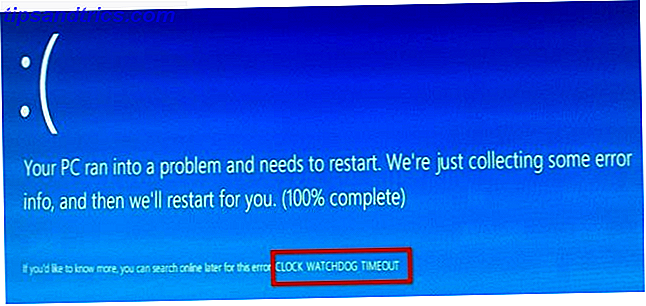
L'aggiornamento di agosto BSOD
Dopo aver applicato l'aggiornamento di agosto di Windows, molti utenti di Windows 7 e 8 hanno avuto un arresto anomalo di BSOD con un messaggio di errore Stop 0x50 . Secondo Microsoft Community membro xformer, KB2982791 è il colpevole. Questo aggiornamento causa l'arresto anomalo di Win32k.sys quando la cache dei caratteri non viene mantenuta correttamente.
Secondo Microsoft, i crash di Windows Update di August Update sono causati dai seguenti aggiornamenti, che successivamente sono stati disabilitati:
- KB2982791, un aggiornamento per la protezione per i driver in modalità kernel.
- KB2970228, l'aggiornamento che introduce il supporto per il simbolo di valuta Russion Ruble.
- KB2975719, il rollup di aggiornamento di agosto per Windows RT 8.1, Windows 8.1 e Windows Server 2012 R2.
- KB2975331, il rollup di aggiornamento di agosto per Windows RT, Windows 8 e Windows Server 2012.
Come sistemarlo
Una soluzione alternativa proposta dal membro della community Microsoft rvuerinckx consiglia di eseguire l'avvio da un disco di ripristino Come creare un disco di ripristino di Windows 8 Come creare un disco di ripristino di Windows 8 I giorni di reinstallazione di Windows quando è attivo sono finiti da tempo. Tutto ciò che serve per sistemare Windows 8 è un disco di ripristino, su CD / DVD, USB o disco rigido esterno. Leggi altro e rimuovi il seguente file:
C: \ Windows \ System32 \ FNTCACHE.DAT
In una risposta, il membro della comunità Laurens (NLD) ha pubblicato una spiegazione passo passo su come rimuovere il file tramite il prompt dei comandi Guida per principianti alla riga di comando di Windows Guida per principianti alla riga di comando di Windows La riga di comando consente di comunicare direttamente con il computer e istruirlo per eseguire varie attività. Leggi di più . In breve, inserisci il tuo disco di installazione o ripristino di Windows 7 o 8 e avvia dal disco. In Windows 7, vai a ripristinare le opzioni, scegliere gli strumenti di riparazione e selezionare prompt dei comandi. In Windows 8, vai a risoluzione dei problemi e opzioni avanzate e seleziona prompt dei comandi da qui.
Digita il seguente comando:
del% windir% \ system32 \ fntcache.dat
Quando il file è scomparso, dovresti essere in grado di avviare Windows. Supporto Microsoft afferma che questa è solo una soluzione temporanea e spiegano come rimuovere una chiave di registro per una soluzione permanente. Dopo aver rimosso gli aggiornamenti offensivi (vedi sotto), è possibile ripristinare il file di registro, la pagina di supporto spiega come è fatto.
Non riesco ad avviare Windows
Quando un aggiornamento di Windows è così grave che non è più possibile avviare il sistema, provare a eseguire l'avvio in modalità provvisoria per rimuoverlo.
Per avviare la modalità provvisoria in Windows Come avviare la modalità provvisoria di Windows 10 Come avviare la modalità provvisoria di Windows 10 Modalità provvisoria è una funzione di risoluzione dei problemi incorporata che consente di risolvere i problemi alla radice, senza interferire con le applicazioni non essenziali. Puoi accedere alla Modalità provvisoria in vari modi, anche se Windows 10 non si avvia più. Per saperne di più, premi il tasto F8 mentre il computer si avvia e prima che il logo di Windows sia visibile. Sai che hai colpito il momento giusto, quando vedi la schermata delle opzioni di avvio avanzate.
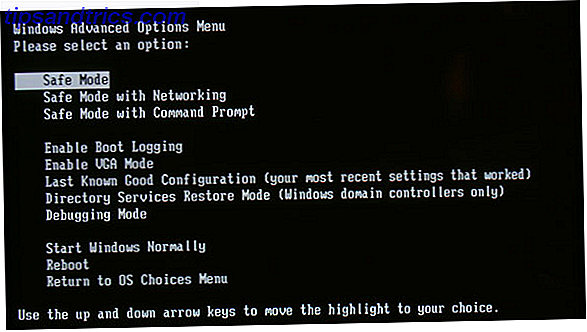
Quando Windows 8 o 8.1 si blocca ripetutamente, dovrebbe a un certo punto avviare in Riparazione automatica. Seleziona Opzioni avanzate per accedere alla Modalità provvisoria.
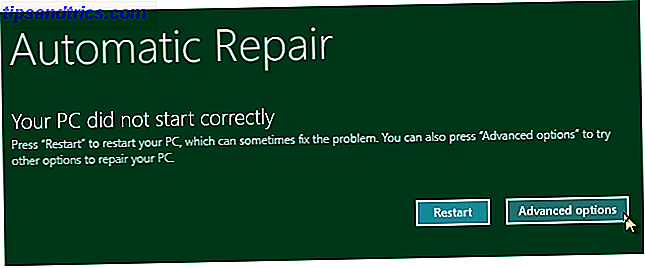
Puoi avviare manualmente in modalità provvisoria premendo il tasto MAIUSC mentre fai clic su Riavvia e successivamente fai clic su Riavvia in Impostazioni Sartup, disponibile in Risoluzione dei problemi e Opzioni avanzate .
Una volta che si è in modalità provvisoria, è possibile accedere a Windows Update tramite il pannello di controllo e rimuovere gli aggiornamenti più recenti, vedere le istruzioni di seguito.
Disinstallare gli aggiornamenti di Windows in Windows
La disinstallazione degli aggiornamenti da Windows è molto semplice. In breve, passare a Aggiornamenti installati ( Visualizza aggiornamenti installati in Windows Update o Programmi e funzionalità ) nel Pannello di controllo, selezionare l'aggiornamento problematico e fare clic sul pulsante Disinstalla oppure fare clic con il pulsante destro del mouse e selezionare Disinstalla .
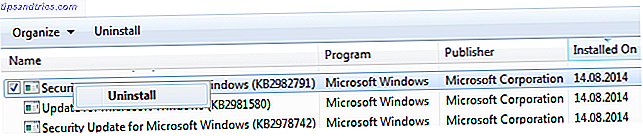
Disinstallare Windows Update tramite prompt dei comandi
Quando un problema con un aggiornamento di Windows impedisce l'avvio del computer, nemmeno in modalità provvisoria, le cose si complicano. Avrai bisogno di un disco di avvio o di ripristino di Windows da avviare in strumenti di riparazione (Windows 7) o opzioni avanzate (Windows 8), da cui è possibile accedere al prompt dei comandi.
Supponendo che l'unità di sistema sia C, digitare il seguente comando per trovare i nomi dei pacchetti degli aggiornamenti offensivi:
dism / image: C: \ / get-packages
Cerca i risultati per l'aggiornamento che deve essere rimosso e annota il nome del pacchetto. Quindi utilizzare il seguente comando:
dism / image: C: \ / remove-package / PackageName: Package_for_insert_exact_package_name_here
Esempio: dism / image: C: \ /remove-package/PackageName:Package_for_KB2976897~31bf3856ad364e35~amd64~~6.1.1.0
Dopo aver rimosso l'aggiornamento, prova a riavviare e le dita incrociate tutto andrà bene.
Nascondi aggiornamenti di Windows
A volte, gli aggiornamenti sono noti per causare problemi prima di applicarli. O forse non vuoi per caso reinstallare un aggiornamento che ha fatto crashare il tuo computer. Passare a Windows Update nel pannello Controllo, fare clic con il pulsante destro del mouse sull'aggiornamento problematico e selezionare Nascondi aggiornamento .

Per ripristinare un aggiornamento nascosto, fare clic sul rispettivo collegamento nella barra laterale di Windows Update.
Per una panoramica completa con screenshot del processo, vedere Windows SevenForums.
Nessuna delle suddette opere
I problemi che stai riscontrando potrebbero andare più profondi di un bug di Windows Update. Si prega di consultare la nostra guida sulla risoluzione dei problemi di Windows 8 si blocca Windows 8 si blocca? Come risolvere facilmente schermata blu e altri problemi Windows 8 si blocca? Come risolvere facilmente schermata blu e altri problemi Windows 8 non è perfetto. Detto questo, la maggior parte delle schermate blu e crash dell'applicazione non sono un errore di Windows. I nostri consigli ti aiuteranno a identificare esattamente cosa c'è che non va nel tuo PC e risolverlo. Leggi di più . Problemi di avvio di Windows 8 Come risolvere i problemi di avvio di Windows 8 Come risolvere i problemi di avvio di Windows 8 Windows 8 utilizza una nuova funzionalità di "avvio ibrido" per migliorare i tempi di avvio. Quando si spegne, il computer non si spegne normalmente - esegue una sorta di "sospensione" limitata che memorizza uno stato ... Leggi di più può essere facile da risolvere, ma un ciclo di riavvio infinito Come risolvere un Windows 7 Infinite Reboot Loop Come risolvere un ciclo di riavvio infinito di Windows 7 Hai mai incontrato un ciclo di riavvio infinito? È immediatamente riconoscibile dal fatto che Windows non si carica correttamente dopo aver acceso il PC o il laptop. Fortunatamente grazie al modo in cui ... Leggi di più potrebbe richiedere un ripristino del sistema. Se sei in grado di eseguire l'avvio in Opzioni di avvio avanzate di Windows 8, puoi provare a ripristinare, ripristinare, aggiornare o ripristinare il tuo PC. Dovresti aggiornare, ripristinare, ripristinare o reinstallare Windows? Dovresti aggiornare, resettare, ripristinare o reinstallare Windows? Hai mai desiderato reimpostare Windows 7 senza perdere i dati personali? Tra un reset di fabbrica e una reinstallazione, è stato difficile. Da Windows 8, abbiamo due nuove opzioni: Aggiorna e Ripristina. Quale è giusto ... Leggi di più.
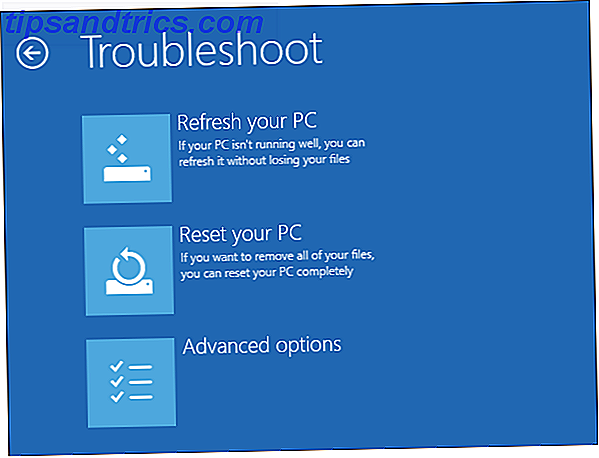
Windows Update ti ha causato dolore?
Hai mai dovuto risolvere problemi causati da un aggiornamento di Windows in passato? Come hai fatto? Sentiamo le tue esperienze nei commenti! Se riscontri ancora problemi, consulta il nostro articolo su cosa fare se Windows Update è bloccato o danneggiato Come risolvere i problemi di Windows Update in 5 semplici passaggi Come risolvere i problemi di Windows Update in 5 semplici passaggi Windows Update ti ha deluso? Forse il download è rimasto bloccato o l'aggiornamento si è rifiutato di installare. Ti mostreremo come risolvere i problemi più comuni con Windows Update in Windows 10. Ulteriori informazioni.